Si estás interesado en crear impresionantes Poster en el estilo de conocidos videojuegos como Tomb Raider, entonces has llegado al lugar correcto. En este tutorial aprenderás cómo traer color y luz a tu modelo utilizando Photoshop para crear un montaje de imagen dinámico y fascinante. Tu objetivo es diseñar una escena explosiva que le dé el toque final a tu poster.
Principales hallazgos
- Colorea tu modelo con un reflejo de luz dirigido.
- Usa Photoshop para influir en los colores y crear una atmósfera realista.
- Utiliza grupos de capas para una mejor organización de tu trabajo.
- Experimenta con diferentes configuraciones de tono y saturación.
Guía paso a paso
Crear grupo de color
Primero es importante organizar tu espacio de trabajo. Comienza creando un nuevo grupo para el color crear. Abre el grupo "Personas" y crea un nuevo grupo que simplemente llames "Color".
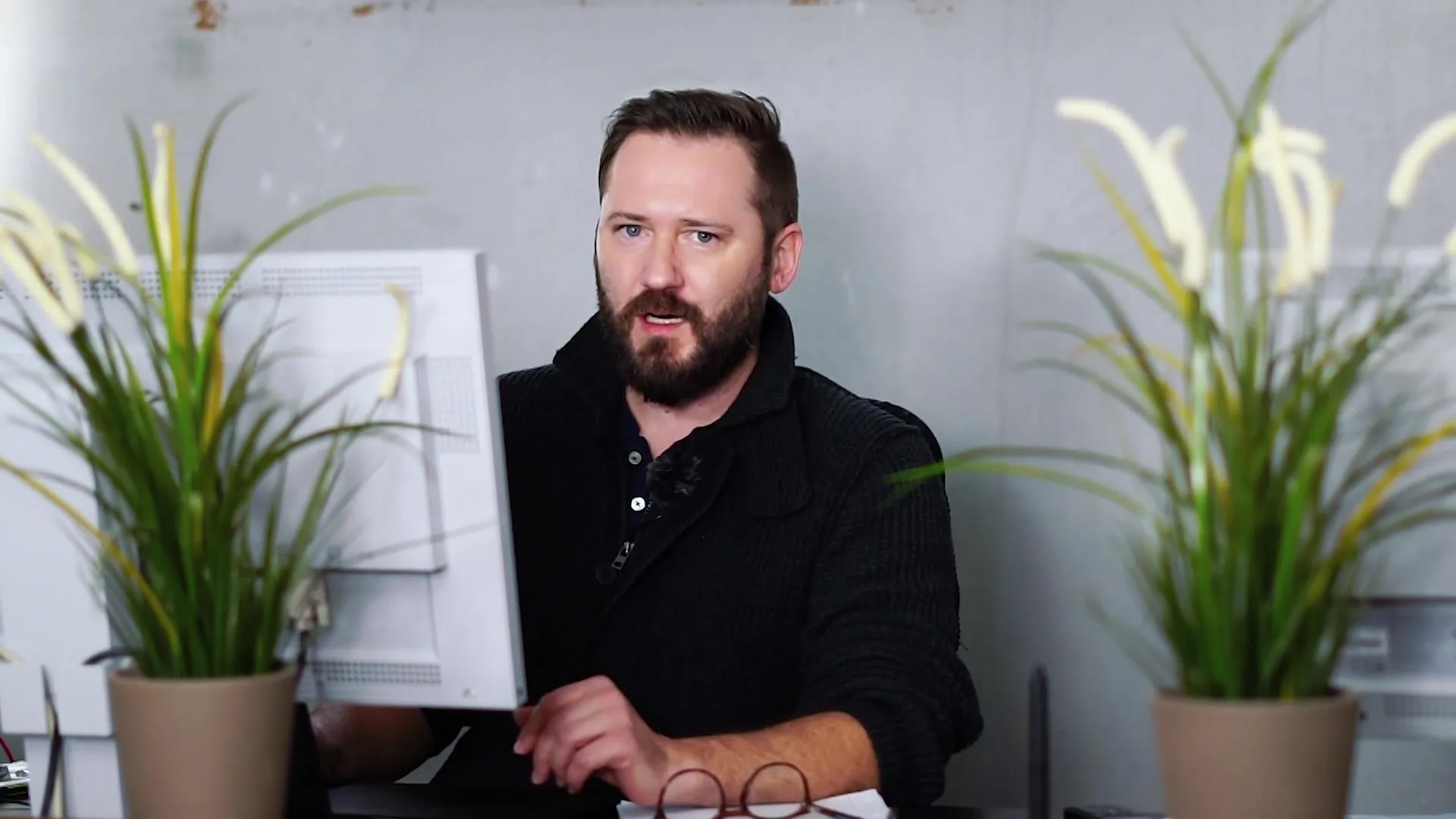
Añadir área de color
Ahora es el momento de introducir un área de color. Elige un rojo más oscuro; no debe ser demasiado llamativo, sino más bien un rojo ardiente. Establece el modo de relleno en "Color" para lograr el efecto deseado.
Invertir máscara
Para ajustar la intensidad del cambio de color, ahora invertirás la máscara. Esto hará que el área de color sea visible solo cuando dibujes con un pincel. Asegúrate de elegir un pincel con una opacidad de aproximadamente 8%.
Aplicar reflejo de luz roja
Comienza aplicando la luz de tira roja en tu modelo. Concéntrate primero en los contornos, como el hombro y el cabello. Asegúrate de suavizar las áreas externas para crear un efecto de color armonioso y transparente.
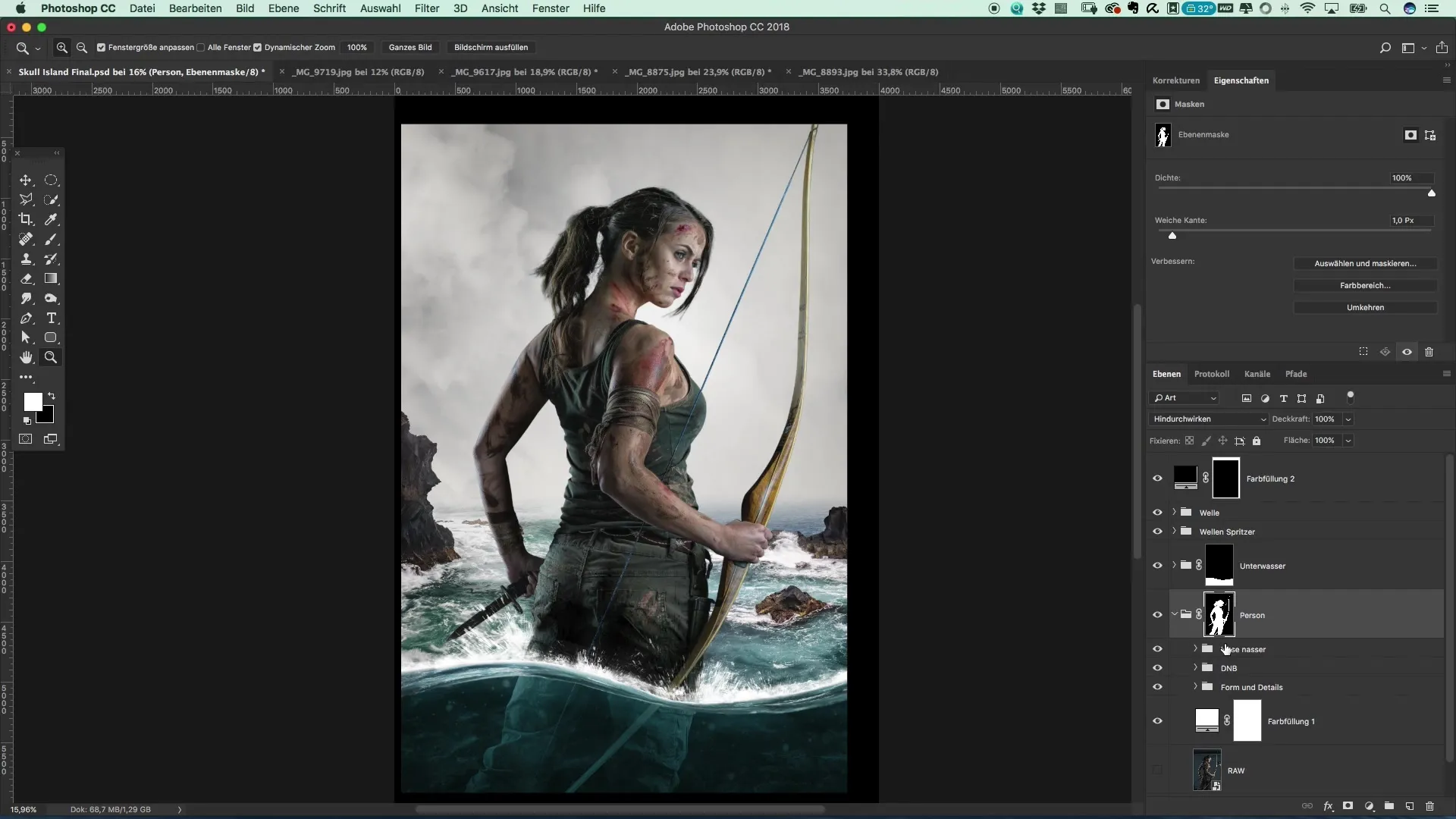
Refinamiento del color
Si al aplicar el primer color sientes que es demasiado intenso, puedes reducir las áreas que son muy brillantes con la goma de borrar. Aprovecha la oportunidad de probar diferentes pinceles para crear la iluminación óptima.
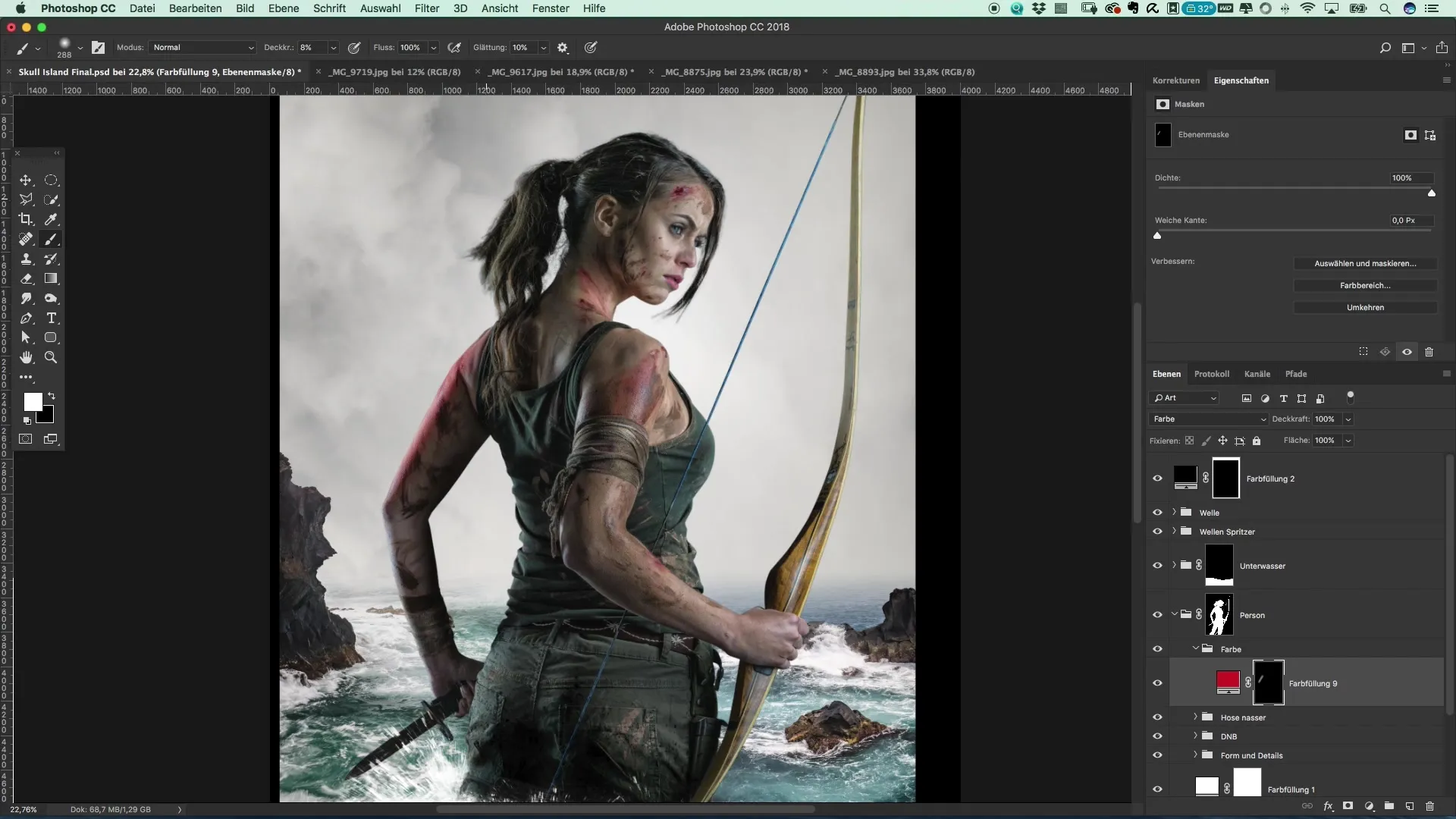
Otras modificaciones
Para lograr un efecto realista, es importante considerar también otros elementos de tu imagen. Como por ejemplo, el hilo de tensión de tu arco, que actualmente es azul y se ve un poco demasiado moderno. Haz una selección, activa el modo de enmascaramiento y pinta una línea. Sin embargo, esta no será roja más tarde.
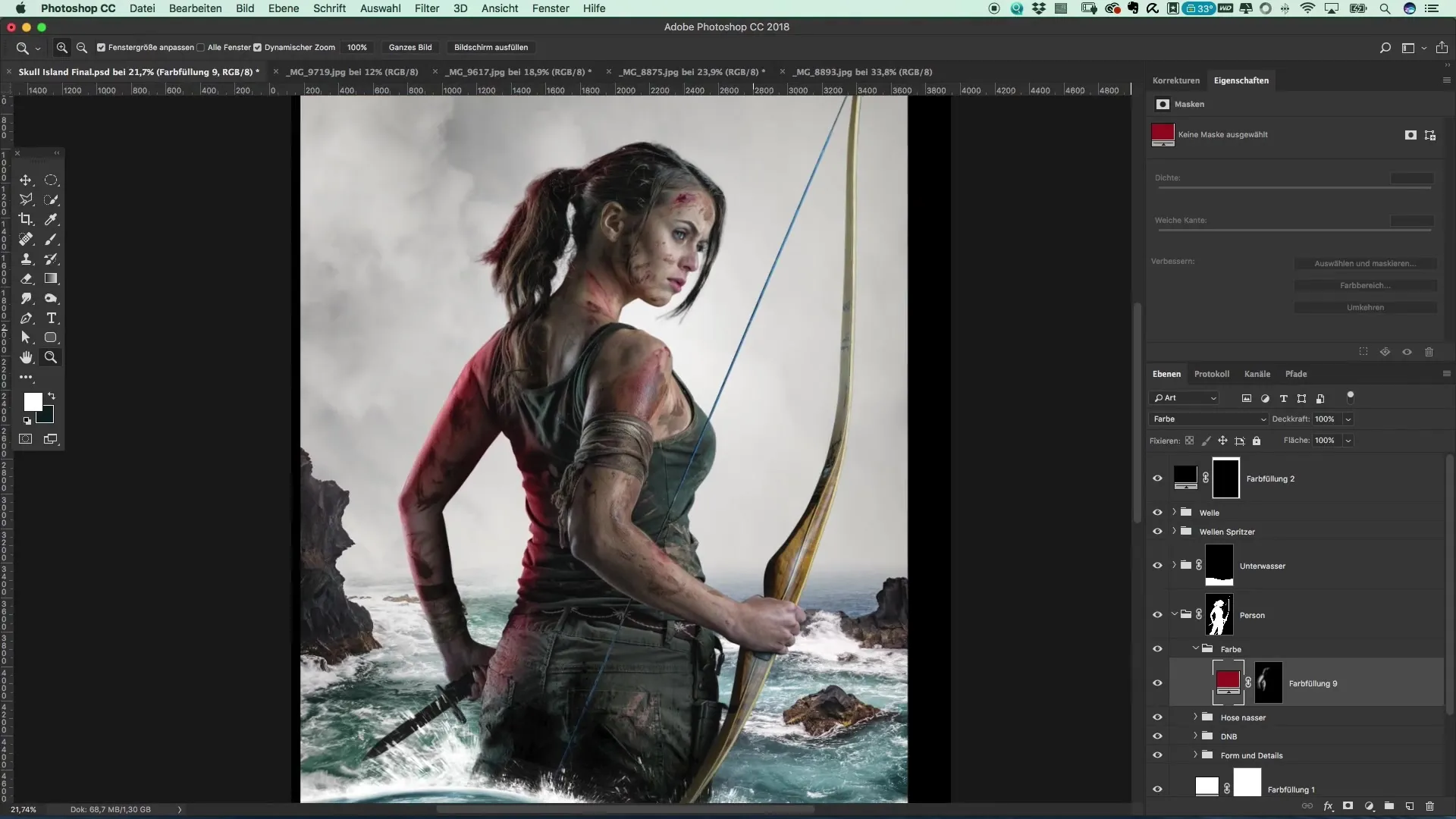
Ajustar tono y saturación
Después de aplicar el color, crea una capa de ajuste de tono/saturación. Reduce la saturación del tono azul y oscurece los colores. Esto logrará un aspecto aún más estilizado y evitará que los colores sean demasiado brillantes.
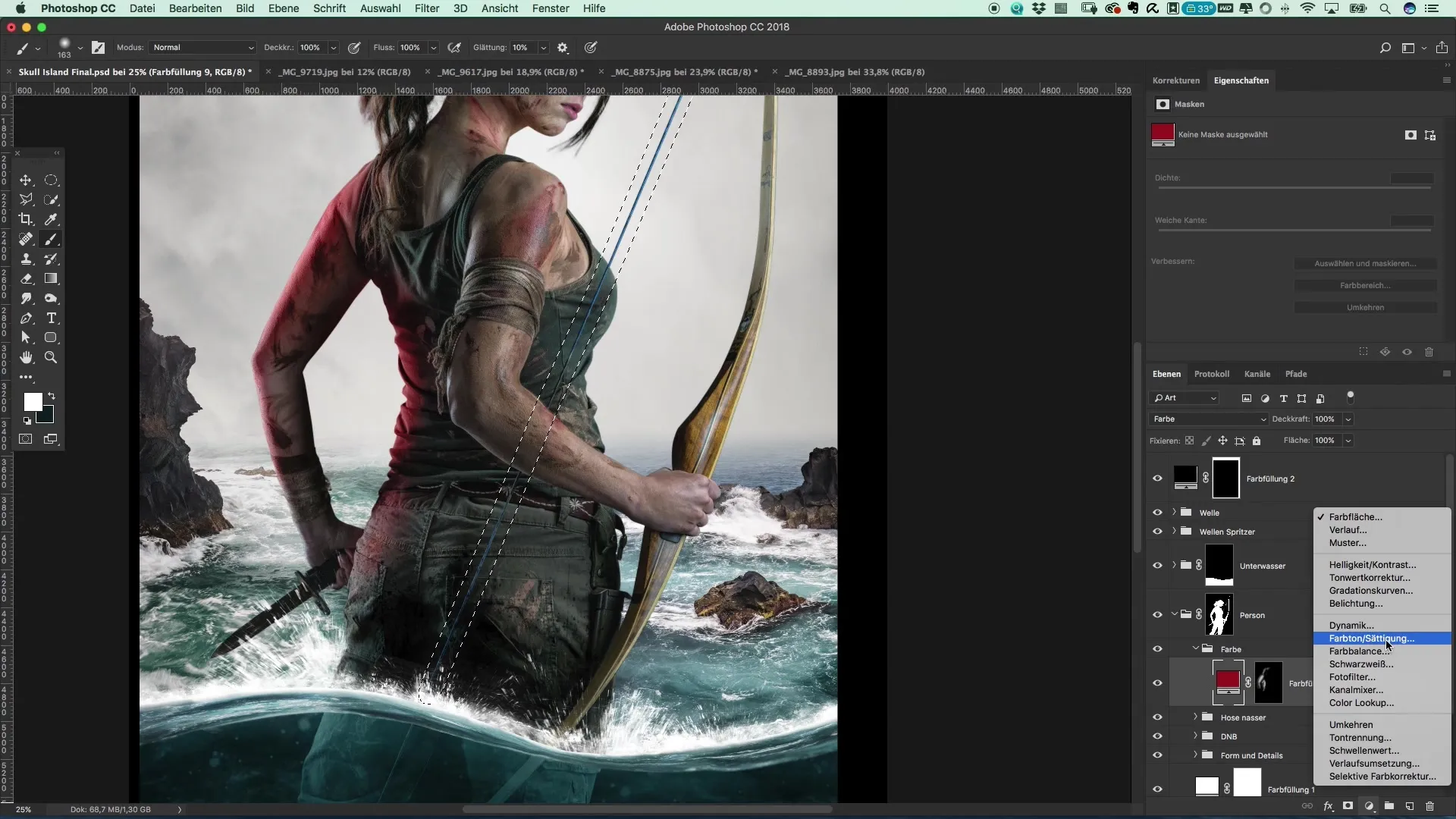
Finalizando el tema del color
Una vez que estés satisfecho con los colores, finaliza el grupo "Color". Asegúrate de guardar tu trabajo para conservar los efectos que has ajustado rápidamente.
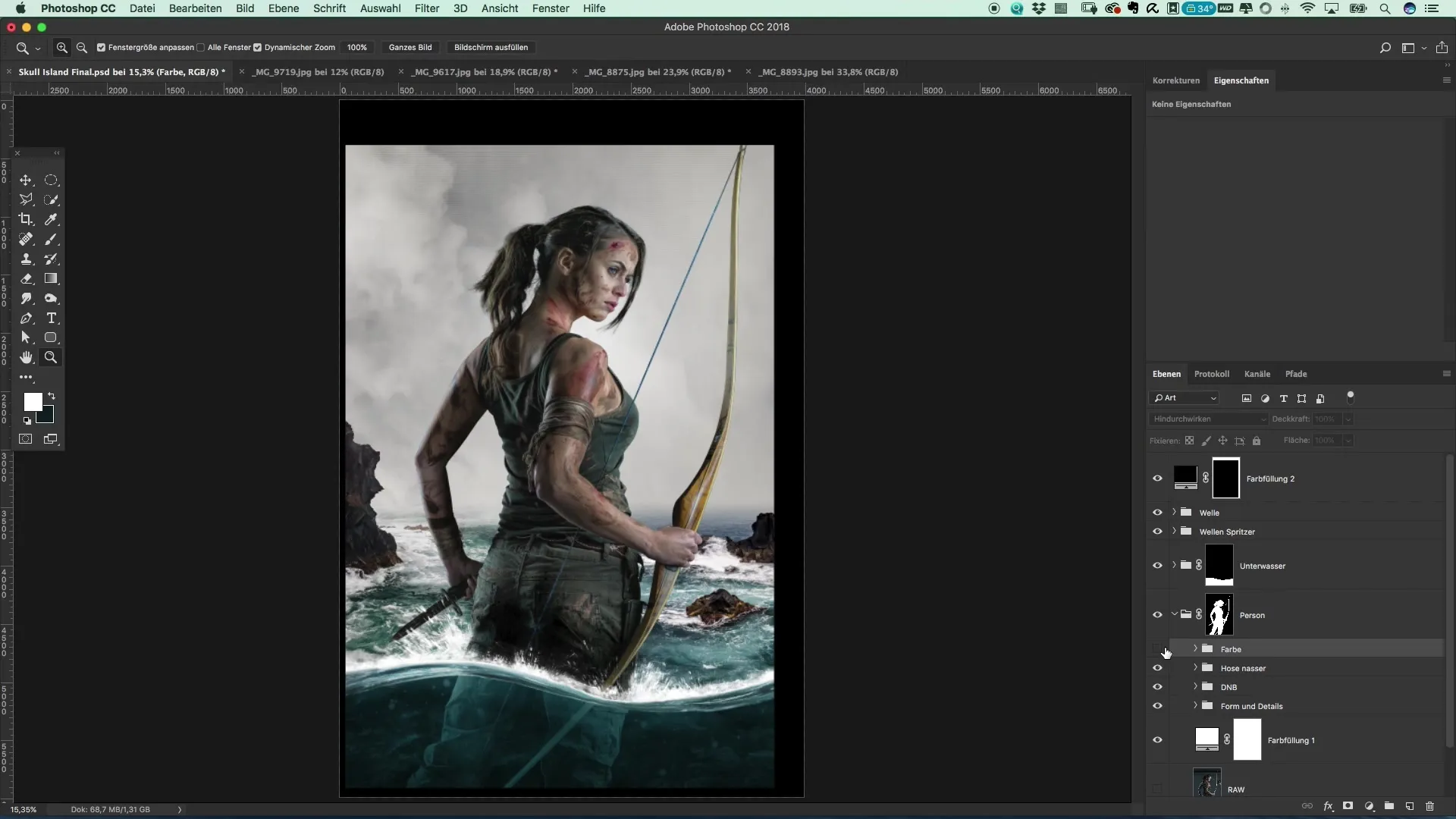
Resumen - Crear un poster en el estilo de Tomb Raider
En esta guía has aprendido cómo crear impresionantes posters en el estilo de Tomb Raider utilizando colores y reflejos de luz simples. Un uso bien pensado de las herramientas de Photoshop puede marcar la diferencia para transformar tus ideas creativas en una obra maestra visual.
Preguntas frecuentes
¿Cuánto tiempo lleva crear un poster como este?La duración depende de tu nivel de conocimiento y los detalles que desees agregar.
¿Necesito conocimientos especiales en Photoshop?Una comprensión básica de capas y correcciones de color es útil, pero no es estrictamente necesaria.
¿Puedo usar otros colores o fuentes de luz?Sí, experimenta con diferentes colores y fuentes de luz para obtener resultados personalizados.


